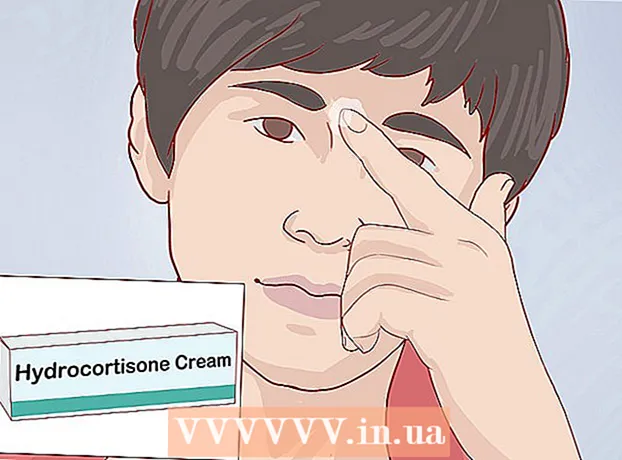Автор:
Robert Simon
Жаратылган Күнү:
15 Июнь 2021
Жаңыртуу Күнү:
1 Июль 2024

Мазмун
Бул wikiHow сизге Appleдин Magic Mouse зымсыз чычканынын батарейкасын кантип алмаштырууну үйрөтөт. Ошондой эле, макалада Magic Mouse 2ди кантип кубаттоо керектиги көрсөтүлөт, анткени бул чычкан модели орнотулган батарейканы колдонот.
Кадамдар
3-ыкманын 1-ыкмасы: Magic Mouse батареясын алмаштырыңыз
Чычканды оодарыңыз. On / Off өчүргүчүнүн бардыгы Magic Mouse астында жайгашкан.

Чычканды өчүр. Бул үчүн, чычкандын жогору жагында (жашыл жолдо) жайгашкан тегерек On / Off өчүргүчүн ылдый жылдырышыңыз керек. Жашыл оюк жок болот.
Батарейканын камерасынын капкагын төмөн жылдырыңыз. Батарея бөлүмүнүн капкагын чычкандын ылдый жагына жакын бекитүү; Бул кулпуну ылдыйкы четине жылдырганда, батарея бөлүмүнүн капкагы чыгып калат.- Эгерде батарея бөлүмүнүн капкагы түшпөй калса, анда жука нерсени колдонуңуз (гитара жулуп алган сыяктуу) жана ачкычты кармап турганда, батарея бөлүмүнүн капкагын жаап коюңуз.

Батарея камерасынын капкагын чычкандан алып, бөлүп коюңуз. Батарея бөлүмүнүн капкагынын астында эки АА батарейкасы бар.
Батарейканы алып салыңыз. Ар бир батарейканын тигил же бул учуна көз чаптыруу үчүн тырмакты же жука пластик буюмдарды колдонсоңуз, бул эң оңой.
- Батарейканы кароодо эч качан курч темир куралды колдонбоңуз, анткени батарейканы тешип же чычкандын ичиндеги тетиктерди бузуп алышыңыз мүмкүн.
Чычканга эки жаңы АА батарейкасын салыңыз. Оң аягын орнотуңуз + батарейканы чычкандын башына жана терс жагына карай - төмөнкү четине карай.
- Айрым Apple чычкан колдонуучуларынын Duracell батарейкаларында көйгөйлөр бар. Мыкты натыйжаларга жетүү үчүн жогорку сапаттагы батарейканы колдонуңуз (мисалы, Energizer батарейкалары).
Чычкандагы батарея камерасынын капкагын ордуна коюңуз. Батарея бөлүмүнүн капкагындагы клетканы чычкандын ылдый жагындагы кара алкакка дал келтирүү керек.
Капкактын астына бир аз бас. Батарея бөлүмүнүн капкагы ордуна калкып чыгат.
On / Off күйгүзгүчүн басыңыз. Жашыл тилке пайда болот, жана чычкандын ылдый жагынын оң жагындагы кичинекей жарык күйүп, шайман күйүп тургандыгын билдирет.
Чычканды оодарыңыз. Чычканды компьютериңизге туташтыргандан кийин, аны кадимкидей эле колдоно баштасаңыз болот.
- Чычкан колдонулуп жатканда батарейкасы түгөнүп калбашы үчүн, батарейканын кубаттуулугун байкап турушуңуз керек болушу мүмкүн.
3-ыкманын 2-ыкмасы: Сыйкырдуу чычканды кубаттаңыз 2
Сыйкырдуу чычканды 2 оодарыңыз. Magic Mouse 2 батареясын алып салуу мүмкүн болбогондо, батареясы азайганда, аны толуктап турсаңыз болот.
Кубаттоо портун табыңыз. Бул чычкан түбүнүн ылдый жагындагы кичинекей жалпак тик бурчтуу порт.
- Чычкан көбүнчө өзүнүн кубаттагычы менен келет, бирок анын ордуна iPhone 5, 5S, 6/6 Plus, 6S / 6S Plus же 7/7 Plus үчүн кубаттагыч шнурун колдонсоңуз болот.
Чагылган кубаттагычты кубат булагына сайыңыз. Заряддагыч түзүлүштүн ак түстөгү төрт бурчтуу кубаттуу адаптери бар (аны кубаттагыч деп да аташат), башка розеткага окшош эки розеткага шайкеш келет.
- Эгерде сиз чычканды компьютердин жардамы менен заряддоону кааласаңыз, анда кабелин кубаттагычтан акырын чыгарып, андан соң USB учун (кубат адаптерине туташтырылган) компьютердеги USB портторунун бирине туташтырыңыз.
Заряддагыч зымдын кичине учун чычканга сайыңыз. Бул аягы чычкандын ылдый жагындагы чагылган кубаттоочу портуна туура келет.
- Чагылганга заряддагыч түзүлүштү каалаган багытта чычканга туташтырсаңыз болот.
Батарейканы сууруп жатканда, дээрлик толуп кетишин камсыз кылуу үчүн кеминде бир саат зарядтаңыз.
- Эгер сиз кубаттагычты USB портунун ордуна розеткага сайсаңыз, чычкан тезирээк кубат алат.
- Чычкан колдонулуп жатканда батарейкасы түгөнүп калбашы үчүн, батарейканын сыйымдуулугун байкап туруш керек.
3-ыкманын 3-ыкмасы: Чычканыңыздын батарея сыйымдуулугун текшериңиз
Чычкан Mac компьютериңизге туташып тургандыгын текшериңиз. Аны текшерүү үчүн, чычканыңызды айланып, курсордун жообун Mac экранынан байкаңыз.
- Эгерде курсор жооп бербесе, чычкан күйгүзүлбөйт. Төмөн жагын өйдө көтөрүп, өчүргүчтү өйдө жылдырып көк тешик пайда болуп чычканды күйгүзсө болот.
Mac экранынын жогорку сол бурчундагы Apple Menu сөлөкөтүн чыкылдатыңыз. Ачылуучу меню пайда болот.
Чыкылдатуу Тутумдун артыкчылыктары (Системаны настройкалоо). Бул параметр ачылуучу менюнун жогору жагында.
Чыкылдатуу чычкан. Бул параметр System Preferences терезесинин экинчи катарында.
"Чычкандагы батарейканын деңгээли" маанисин көрүңүз. Бул маалымат терезенин төмөнкү сол бурчунда көрсөтүлөт; Батарейканын сүрөтчөсү ушул жерде пайда болот, оң жагында калган батарея сыйымдуулугунун пайызы. жарнама
Кеңеш
- Чычканды күйгүзгөндөн кийин, Macка туташуу үчүн бир нече секунд талап кылынышы мүмкүн.
- Чычканды көпкө чейин колдонбосоңуз, аны өчүрүп коюу жөнүндө ойлонуп көрүшүңүз керек.
Эскертүү
- Эски батареяларды Apple чычкандарына колдонбоңуз.